Como colocar senha em pastas [Windows]
Você pode colocar senha em pastas do Windows para que outras pessoas que usam a máquina não tenham acesso

Você pode colocar senha em pastas do Windows para que outras pessoas que usam a máquina não tenham acesso

Você pode proteger pastas com uma senha para que outras pessoas que usam a máquina não tenham acesso ao que está dentro dela. Você pode limitar o acesso a edição do conteúdo de pastas no Windows, tornar os arquivos ocultos ou colocar senha usando programas como o WinRAR (Windows 10) e o Lock-a-Folder (Windows 7).
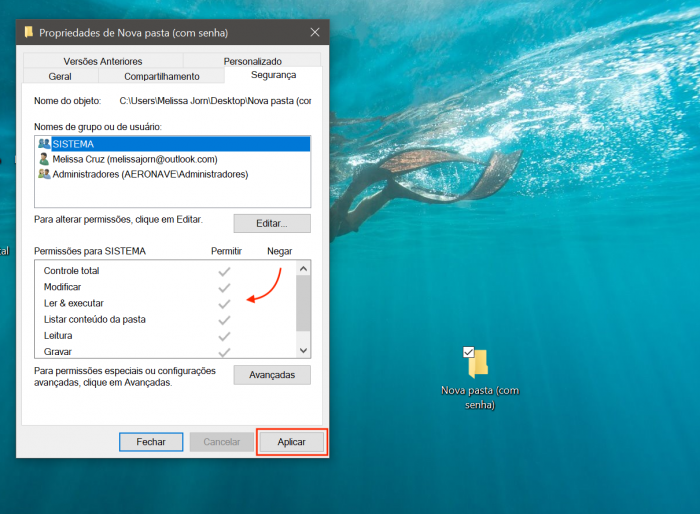
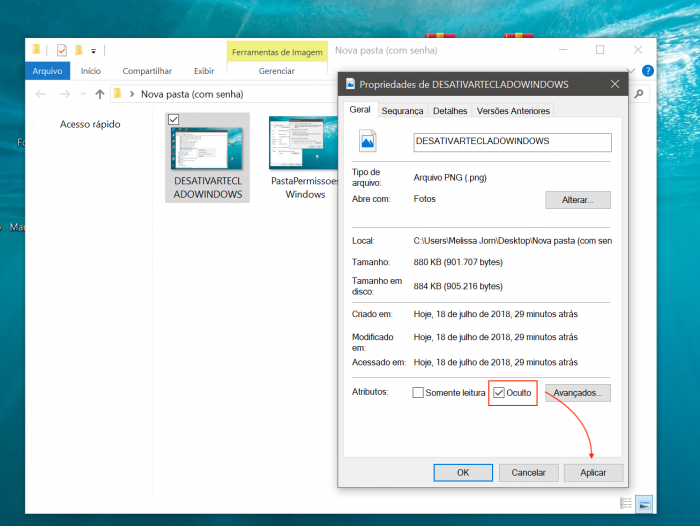
Outra opção é deixar seus arquivos ocultos no Windows. Na mesma tela, em propriedades (do arquivo, não da pasta), escolha a opção “oculto” para o que você deseja esconder. O arquivo não vai mais aparecer na lista dos seus documentos para qualquer pessoa, mas permanece escondido no computador. Para vê-los, no topo da janela, toque em “Exibir” e selecione “Itens ocultos”. Você voltará a ver os arquivos.
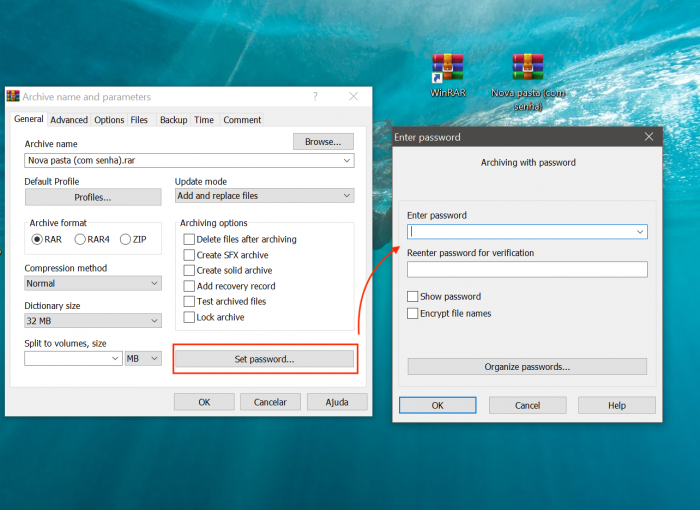
Observação:
A pasta nova, com senha, será criada no mesmo local da outra. Ou seja, se a pasta estiver no desktop, ao criar uma pasta no WinRAR com senha, aparecerá no desktop.
Clique duas vezes para abrir. Para ver os arquivos, clique na chave, no canto inferior esquerdo da do WinRAR (na chave cinza), coloque a senha (a chave fica dourada).
Usuários de computadores mais antigos podem testar o Lock-a-Folder, compatível com Windows XP, Windows Vista e Windows 7. Esse programa pede para que o usuário crie uma “senha mestra”. Depois, dentro dele, escolha a pasta a ser protegida e crie uma senha só para o folder. Lembrando que você pode desfazer a proteção por senha.
